php エディタ Xinyi によってコンパイルされた Mac システム ログは、システムの実行時に重要な情報を記録します。これは、問題のトラブルシューティングやシステム パフォーマンスの最適化に不可欠です。この記事では、ユーザーがシステムの動作を簡単に理解し、さまざまな問題にタイムリーに対処できるようにする、Mac システムのシステム ログを表示する方法を紹介します。この記事で説明する方法と手順を通じて、ユーザーは Mac システムのさまざまな障害や異常を迅速に特定して解決することができ、作業効率とシステムの安定性を効果的に向上させることができます。
ステップ 1: Mac システム システム レポートを開いた後、ソフトウェアをクリックします。
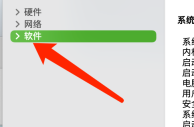
ステップ 2: ソフトウェアリストで、「同期サービス」をクリックします。
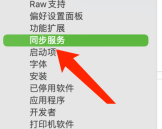
ステップ 3: [同期サービス] で [システム ログ] をクリックします。
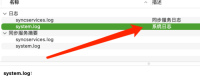
以上がMac システムでシステム ログを表示する方法 - Mac システムでシステム ログを表示する方法の詳細内容です。詳細については、PHP 中国語 Web サイトの他の関連記事を参照してください。
 MacOS Sequoia Public Betaをインストールする方法May 15, 2025 am 10:39 AM
MacOS Sequoia Public Betaをインストールする方法May 15, 2025 am 10:39 AMMacOS Sequoia Public Betaプログラムが利用可能になり、Macユーザーに新しいメジャーMacOSシステムソフトウェアアップデートを探索する早い機会を提供します。ただし、すべてのベータバージョンと同様に、Macos Sequoia Public BetaはMORである可能性があることに注意することが重要です
 Apple Silicon MacでUbuntu Linuxを実行する方法May 15, 2025 am 10:37 AM
Apple Silicon MacでUbuntu Linuxを実行する方法May 15, 2025 am 10:37 AMApple Silicon MacでUbuntu Linuxを実行することに興味がありますか? Macのオペレーティングシステムをパーティション化、デュアルブート、またはリスクのない手間をかけずに、MacOSと一緒にUbuntuを実行する方がこれまで以上に簡単になりました。仮想マシンテクノロジーのおかげで、あなた
 PowerMetricsを使用してMacで個々のコアCPU使用を確認する方法May 15, 2025 am 10:31 AM
PowerMetricsを使用してMacで個々のコアCPU使用を確認する方法May 15, 2025 am 10:31 AMMacでCPU使用を追跡する複数の方法があり、最も人気のあるグラフィカルインターフェイスのアクティビティモニターとコマンドラインユーザーのHTOPまたはTOPがあります。アクティビティモニターはオプションのコアグラフを表示でき、htopはCPUコアを表示できます
 Mac&#8211のChronod;高いCPU使用およびネットワークアクセスリクエストが説明されていますMay 15, 2025 am 10:18 AM
Mac&#8211のChronod;高いCPU使用およびネットワークアクセスリクエストが説明されていますMay 15, 2025 am 10:18 AM一部のMACユーザーは、MacOSの「Chronod」プロセスが多くのシステムリソースを消費するか、ネットワーク接続へのアクセスを要求することを発見することがあります。時には、クロノッドは、過度にアラートアリュースアイルス剤アプリケーションによってもマークされます。多くの人々はこの状況を無視しますが、多くのリソースを消費する特定のプロセス、またはインターネットアクセスを必要または必要とするプロセスの意図を積極的に探求する好奇心macユーザーもいます。それで、MacのChronodとは何ですか?なぜ高CPUおよびシステムリソースを使用するのですか?ネットワークアクセスが必要なのはなぜですか? Chronodプロセスに飛び込み、その機能をよりよく理解しましょう。 Chronodとは何ですか? Chronodプロセスはです
 Macのセキュリティエージェント:それは何ですか、MacBook Air/Proで何をしますか?May 15, 2025 am 10:11 AM
Macのセキュリティエージェント:それは何ですか、MacBook Air/Proで何をしますか?May 15, 2025 am 10:11 AMMacのMacSecurityエージェントのセキュリティエージェントは、ユーザー認証、システムセキュリティ通知、およびアプリケーション許可のリクエストの管理を担当するバックグラウンドプロセスとして機能します。 Macosのセキュリティサーバーtと協力します
 MACの最高のヘックス編集者の2:imhex&hex fiendMay 15, 2025 am 10:05 AM
MACの最高のヘックス編集者の2:imhex&hex fiendMay 15, 2025 am 10:05 AMHEXエディターは、ファイル内の生のバイナリデータだけでなく、16進数データを表示および編集するために設計された特殊なソフトウェアツールです。これらのツールは、検査、デバッグ、およびANAを必要とするプログラマー、開発者、およびリバースエンジニアに不可欠です
 MacOS Sequoia 15ベータ4ダウンロード可能May 15, 2025 am 09:54 AM
MacOS Sequoia 15ベータ4ダウンロード可能May 15, 2025 am 09:54 AMAppleは、MacOS Sequoia開発者ベータテストプログラムに従事している人々のために、MacOS Sequoia 15の4回目のベータリリースを発表しました。通常、Macos Sequoia Public Beta 2とラベル付けされたパブリックベータテスター向けの対応するビルドは、shorをリリースします
 FaceTime Macで動作していませんか?修正方法は次のとおりですMay 15, 2025 am 09:49 AM
FaceTime Macで動作していませんか?修正方法は次のとおりですMay 15, 2025 am 09:49 AMAppleのFaceTimeアプリケーションは、Appleユーザーをシームレスに接続するように設計されており、ビデオチャットエクスペリエンスを強化するためにスマートフォンでデュアルカメラサポートなどの機能を提供します。この記事d


ホットAIツール

Undresser.AI Undress
リアルなヌード写真を作成する AI 搭載アプリ

AI Clothes Remover
写真から衣服を削除するオンライン AI ツール。

Undress AI Tool
脱衣画像を無料で

Clothoff.io
AI衣類リムーバー

Video Face Swap
完全無料の AI 顔交換ツールを使用して、あらゆるビデオの顔を簡単に交換できます。

人気の記事

ホットツール

ZendStudio 13.5.1 Mac
強力な PHP 統合開発環境

SecLists
SecLists は、セキュリティ テスターの究極の相棒です。これは、セキュリティ評価中に頻繁に使用されるさまざまな種類のリストを 1 か所にまとめたものです。 SecLists は、セキュリティ テスターが必要とする可能性のあるすべてのリストを便利に提供することで、セキュリティ テストをより効率的かつ生産的にするのに役立ちます。リストの種類には、ユーザー名、パスワード、URL、ファジング ペイロード、機密データ パターン、Web シェルなどが含まれます。テスターはこのリポジトリを新しいテスト マシンにプルするだけで、必要なあらゆる種類のリストにアクセスできるようになります。

AtomエディタMac版ダウンロード
最も人気のあるオープンソースエディター

MinGW - Minimalist GNU for Windows
このプロジェクトは osdn.net/projects/mingw に移行中です。引き続きそこでフォローしていただけます。 MinGW: GNU Compiler Collection (GCC) のネイティブ Windows ポートであり、ネイティブ Windows アプリケーションを構築するための自由に配布可能なインポート ライブラリとヘッダー ファイルであり、C99 機能をサポートする MSVC ランタイムの拡張機能が含まれています。すべての MinGW ソフトウェアは 64 ビット Windows プラットフォームで実行できます。

MantisBT
Mantis は、製品の欠陥追跡を支援するために設計された、導入が簡単な Web ベースの欠陥追跡ツールです。 PHP、MySQL、Web サーバーが必要です。デモおよびホスティング サービスをチェックしてください。






